Samsung Galaxy Win如何将手机中的联系人备份到SD卡 (I8558)
三星手机GT-I9082怎么把通话记录的号码直接存到电话卡上
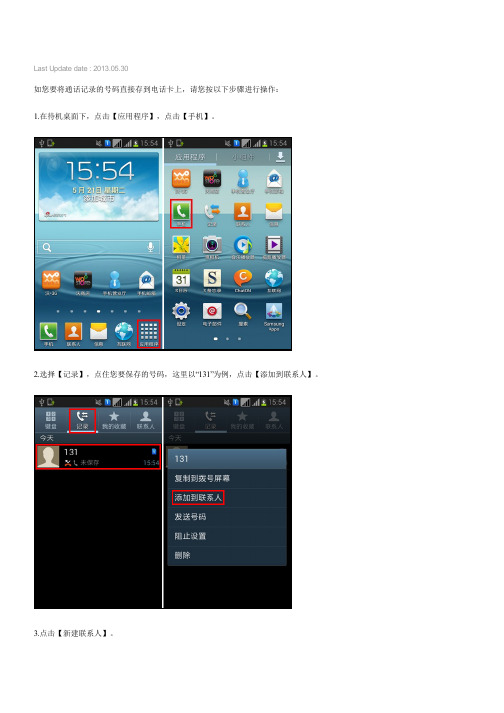
Last Update date : 2013.05.30
如您要将通话记录的号码直接存到电话卡上,请您按以下步骤进行操作:
1.在待机桌面下,点击【应用程序】,点击【手机】。
2.选择【记录】,点住您要保存的号码,这里以“131”为例,点击【添加到联系人】。
3.点击【新建联系人】。
4.选择存储位置,这里以“SIM2”为例。
5.输入联系人的姓名,点击【储存】即可。
更多内容
三星手机GT-I9082如何将手机中的联系人备份到SD卡?
三星手机GT-I9082设置来电铃声时不显示系统自带铃声,如何处理?三星手机GT-I9082如何设置自定义短信铃声?
三星手机GT-I9082如何设置自定义手机铃声?
三星手机GT-I9082不能使用移动数据上网,如何解决?
相关型号信息
GT-I9082。
三星手机GT-I9082如何备份多媒体文件到SD卡
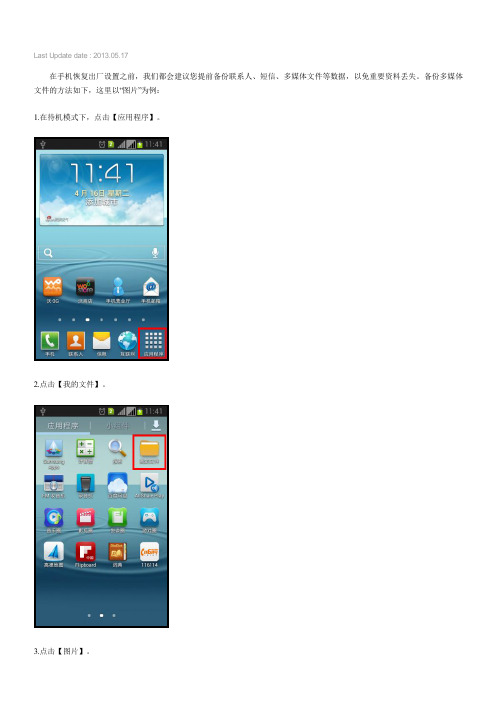
Last Update date : 2013.05.17
在手机恢复出厂设置之前,我们都会建议您提前备份联系人、短信、多媒体文件等数据,以免重要资料丢失。
备份多媒体文件的方法如下,这里以“图片”为例:
1.在待机模式下,点击【应用程序】。
2.点击【我的文件】。
3.点击【图片】。
4.选择图片的路径,这里以选择【Camera】为例,并将需要备份的图片打钩。
5.点击屏幕右上角“三字型”的【菜单】图标,并选择【复制】。
6.选择【extSdCard】,然后点击【粘帖至此】。
上述操作完毕后,图片就成功备份到SD卡中了。
更多内容
三星手机GT-I9082如何整理应用程序中的图标?
三星手机GT-I9082如何将手机中的短信息备份到SD卡?
三星手机GT-I9082如何将手机中的联系人备份到SD卡?
三星手机GT-I9082设置来电铃声时不显示系统自带铃声,如何处理?三星手机GT-I9082如何设置自定义短信铃声?
相关型号信息
GT-I9082。
三星手机GT-I9050如何备份短信到SD卡
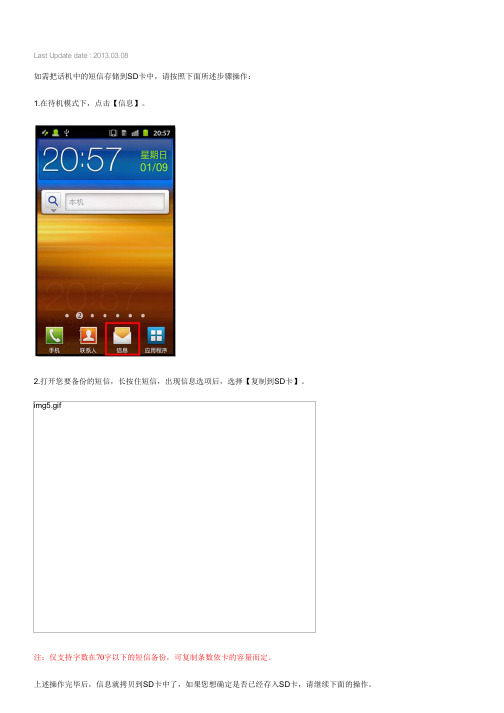
Last Update date : 2013.03.08
如需把话机中的短信存储到SD卡中,请按照下面所述步骤操作:
1.在待机模式下,点击【信息】。
2.打开您要备份的短信,长按住短信,出现信息选项后,选择【复制到SD卡】。
注:仅支持字数在70字以下的短信备份,可复制条数依卡的容量而定。
上述操作完毕后,信息就拷贝到SD卡中了,如果您想确定是否已经存入SD卡,请继续下面的操作。
1.在待机模式下,点击【应用程序】。
2.选择【我的文件】进入,再选择【external_sd】。
3.选择【Backup】。
4.点击【VMessage】,就可以显示您刚才保存的信息了。
提示:短信拷贝到SD卡中,只能针对单条短信复制。
选择某条信息后,点击【导入】即可查看信息内容,若想要将短信导入手机中,点击信息下方的【导入】即可。
相关型号信息GT-I9050。
三星手机GT-I9268如何将SIM卡上的联系人复制到手机
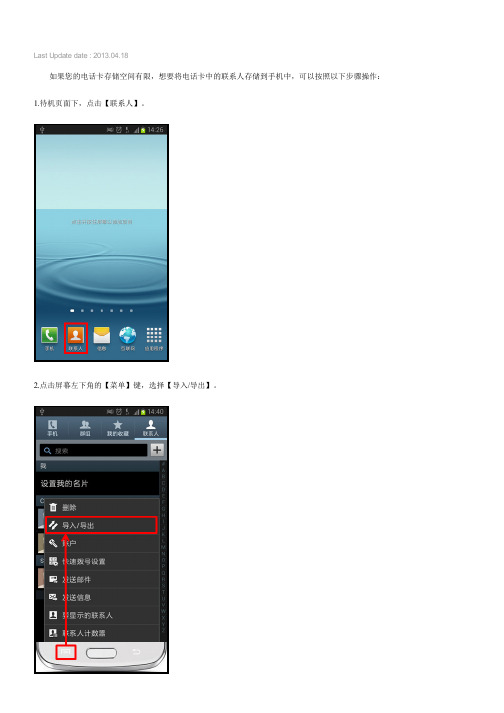
Last Update date : 2013.04.18
如果您的电话卡存储空间有限,想要将电话卡中的联系人存储到手机中,可以按照以下步骤操作:1.待机页面下,点击【联系人】。
2.点击屏幕左下角的【菜单】键,选择【导入/导出】。
3.选择【从SIM卡导入】。
4.将要导入的联系人打钩,如果要全部导入,请点击【全选】,这里以导入全部联系人为例。
5.点击屏幕右上角的【完成】。
完成上述操作后,SIM卡上的联系人就成功复制到手机了。
更多内容
三星手机GT-I9268如何将手机中的联系人备份到SD卡?
三星手机GT-I9268如何删除联系人?
三星手机GT-I9268如何转发短信?
三星手机GT-I9268不能数据上网,如何处理?
三星手机GT-I9268如何删除信息记录?
相关型号信息GT-I9268。
如何备份手机通讯录?简单三招任你挑!

虽说我们现在用微信的频率比较高,它的聊天功能、语音功能逐步替代着之前的短信和通讯录,但因为一定要加好友才能沟通的局限性,所以短信和通讯录还是有着一定的地位。
特别是通讯录,里面存储着大量的手机联系人,若是不小心丢失手机或误删都是一件令人着急的事情,今天小编就给大家分享几招备份通讯录的小方法,给你的数据上个双重保障。
方法一:通过iCloud备份作为苹果特色服务之一的iCloud,不知道你有没有用过,它可以备份我们手机中的通讯录、照片、备忘录等内容,没有用过的小伙伴一定要试试看。
操作步骤:打开手机设置,点击顶端的Apple ID后进入iCloud,开启【通讯录】开关即可。
它将在wifi网络下自动同步上传我们的通讯录数据,实在是很简单的一个备份方法。
方法二:使用苹果恢复大师备份因为每个苹果用户在使用iCloud时,只有5GB的免费存储空间,后期若是数据过多,还需要上传备份的话,每个月需要支付少量的费用,有些没有续费的小伙伴可能会出现备份不全的情况。
那除了iCloud备份,我们还有别的备份方法吗?当然是有的,我们可以使用专业的苹果手机数据恢复软件,即苹果恢复大师,它不仅能够帮助我们备份通讯录,还可以恢复误删的联系人。
操作步骤:在电脑上搜索并下载苹果恢复大师,运行后默认选择【通过设备扫描恢复】模式,进入软件的数据项选择界面,可以看到有通讯录、微信聊天记录、照片等近20项图标,我们根据需要点击【通讯录】图标即可。
跳转进入通讯录的详情页,我们将看到两种颜色的字体,其中橙色字体是已删除的联系人,黑色字体是未删除的联系人。
勾选需要备份的通讯录好友,点击【恢复到电脑】或【恢复到设备】均可成功备份。
若是有小伙伴身边没有电脑可以使用,或是对电脑操作不太熟悉的,还可以直接在苹果应用商店中搜索并获取“果师兄”,一样不仅可以协助你快速备份iPhone手机里的数据,还可以帮助你恢复出微信、QQ、照片、备忘录等数据。
如何备份手机通讯录?以上就是小编今天要跟大家分享的备份小方法啦,当然不止通讯录可以这样操作,照片、微信聊天记录、备忘录等数据也是一样的备份方法哦,若是误删了手机里的数据,也千万不要错过苹果恢复大师,它可是一款集备份与恢复于一体的软件呢。
iOS和安卓系统手机通讯录备份教程大全

手机通讯录可以说是我们手机中最重要的应用功能之一,特别是我们在更换手机的时候,首先要做的就是把旧手机上面的联系人更新到新手机上面去,以前碰到这个问题我们可能用得最多的是通过复制到SIM卡,再从SIM卡复制到新手机的方式,但是这个方法往往会受到数量以及新旧手机联系人不兼容的问题,并且最重要的是这个方法很慢,所以下面我们就给大家介绍几个比较简单好用的通讯录备份方法。
目前手机从系统上可以分为苹果的iOS系统和谷歌的Android系统两个,针对这两个系统既有专门的通讯录备份软件,也有完全兼容这两种系统设备的备份软件,下面我们分别从iOS设备和Android设备,带来大家六种通讯录的备份方式。
通讯录备份方一:同步助手备份通讯录同步助手(点击下载)是一款专门针对iOS设备的手机应用软件,通过同步助手我们可以对iPhone、iPad、iTouch等iOS设备,进行包括联系人在内的多种应用设置和处理,下面我们就通过同步助手来为大家演示如何进行联系人的备份和同步。
将同步助手软件下载到PC端之后,通过USB数据线将我们的iOS设备与软件进行连接,连接成功之后在设备一栏可以看到我们的设备名称,我们点击下面的通讯录选项即可进行设备通讯录的备份工作。
无法显示联系人?如果你发觉设备成功连接软件,点击进入通讯录之后无法显示设备联系人,那么此时你应该在你的iOS设备上将iCloud选项中的通讯录关闭,关闭之后软件就能完全显示设备上的联系人了。
设备联系人备份关闭设备上的iCloud选项中的通讯录后,就可以对设备中的联系人以及分组进行备份和同步了。
选择导出所有联系人也可以有选择的进行备份在设备联系人的备份上,我们可以选择备份全部联系人也可以进行单个联系人或者多个联系人(按住Ctrl选择)进行备份,然后再选择上面的导出键进行快速导出。
导出联系人需要注意的是,所有导出的联系人都是独立一个文件的,所以如果需要导出多个联系人建议新建一个专门的文件夹,这样方面我们进行整理。
三星手机GT-I9105P如何备份多媒体文件到SD卡
Last Update date : 2015.02.13
在手机恢复出厂设置之前,我们都会建议您提前备份联系人、短信、多媒体文件等数据,以免重要资料丢失。
备份多媒体文件的方法如下,这里以“图片”为例:
1.在待机模式下,点击【应用程序】。
2.点击【我的文件】。
3.点击【sdcard0】。
4.点击【DCIM】。
5.选择【Camera】。
6.点住想要拷贝的照片不松手,然后选择【复制】。
7.将需要复制的图片打钩,再点击【复制】(如果您想要全部复制,将【全选】打钩,再点击【复制】即可)。
8.选择【extSdCard】,然后点击【粘帖到此处】。
上述操作完毕后,图片就成功备份到SD卡中了。
更多内容
三星手机GT-I9105P如何设置自定义手机铃声?
三星手机GT-I9105P如何将音乐播放器中的歌曲设定为手机铃声?三星手机GT-I9105P如何通过手机与电脑连接传输数据?
三星手机GT-I9105P如何设置自定义短信息铃声?
三星手机GT-I9105P如何使用手电筒功能?
相关型号信息
GT-I9105CWNCHN。
三星手机GT-I8190N如何备份多媒体文件到SD卡
Last Update date : 2015.03.05
在手机恢复出厂设置之前,我们都会建议您提前备份联系人、短信、多媒体文件等数据,以免重要资料丢失。
备份多媒体文件的方法如下,这里以“图片”为例:
1.在待机模式下,点击【应用程序】。
2.点击【我的文件】。
3.点击【图片】。
4.选择图片的路径,这里以选择【Camera】为例,并将需要备份的图片打钩。
5.点击屏幕右上角“三字型”的【菜单】图标,并选择【复制】。
6.选择【extSdCard】,然后点击【粘帖至此】。
上述操作完毕后,图片就成功备份到SD卡中了。
更多内容
三星手机GT-I8190N如何设置呼叫等待?
三星手机GT-I8190N如何整理应用程序中的图标?
三星手机GT-I8190N如何设置快速拨号?
三星手机GT-I8190N如何将手机中的联系人备份到SD卡?
三星手机GT-I8190N如何备份短信息到SD卡?
相关型号信息
GT-I8190N。
如何将SIM卡中的通讯录导入到 iPhone 中并备份?
如何将SIM卡中的通讯录导入到iPhone
中并备份?
因为苹果手机系统的限制,当您插入SIM卡,且SIM卡上有通讯录信息时,iPhone不会自动读取到,如果您需要在iPhone上使用这些通讯录,需要您将SIM卡上的联系人信息导入到设备当中。
操作方法如下:
1.确保您的SIM卡可以插入到iPhone当中。
2.插入SIM卡之后,点击设备中的【设置】—【通讯录】,点击【导入SIM通讯录】。
3.请等待导入过程完成。
4.打开iPhone上的通讯录,确保通讯录已经导入完毕。
请注意:从SIM 卡导入的联系人信息取决于您的旧手机在SIM 卡上存储信息的方式。
如果您想要备份设备内的通讯录信息,可以将设备连接至电脑,
使用爱思助手工具备份到个人电脑中(点此参考详细教程)。
请注意:因苹果系统限制,爱思助手只能管理和备份设备内已经储存的通讯录信息,如果您需要备份SIM卡中的信息,请先按以上操作将卡内的通讯录导入到设备中。
手机通讯录转移方法大汇总(转)
⼿机通讯录转移⽅法⼤汇总(转)本⽂的⽬的就是为了避免因操作不当⽽痛失联系⼈信息的情况,减轻⽤户的损失。
各⼤⽅法同步原理和优劣性对⽐⼀、原理⽆论是何种迁移⽅式,都要先做好备份的⼯作。
⽐如先将联系⼈导⼊SIM卡,或者将联系⼈备份到服务器端(hotmail/outlook联系⼈、QQ通讯录/同步助⼿等等)。
⽆论怎样迁移,都需要借助⼀个载体,⽐如SIM卡、VCF/Vcard⽂件。
有了载体后,通过⼀定动作(将SIM卡插⼊新机执⾏导⼊动作),借助某个应⽤程序(通过腾讯⼿机管家PC版),完成最后的导⼊步骤。
⼆、优劣性对⽐【⽅法⼀:SIM卡】如果借助UIM卡或SIM卡进⾏备份,优点:卡在号在,⽅便,不需要⽹络,⽀持⿊⽩屏功能机。
缺点:2G SIM卡仅⽀持200联系⼈。
3G SIM最多也只有500个。
⽽且SIM卡只能记录姓名和⼀个号码,信息不够全⾯。
应急情况下使⽤。
【⽅法⼆:⼿机软件】借助国内⼤公司的出品的⼯具,仅限主流智能机之间。
优势:可直接在⼿机上完成,信息完整,简单⽅便,推荐⼤部分⼈使⽤。
缺点:需要下载专门App,进⾏联⽹(⼿机上⽹或者 Wi-Fi )。
【⽅法三:邮箱】借助邮箱⼯具,⽐如 outlook/Hotmail/⽹易邮箱,优势:安全、信息完整、兼容性好,可以在各⼤邮箱之间导⼊导出(互通性)。
缺点:需要邮箱账号,过程相对复杂。
推荐商务⼈⼠使⽤。
【⽅法四:VCF⽂件】优点安全、直接。
和SIM卡类似,⽂件在,号码就在。
⾮常灵活,可以存储在电脑或者U盘,也可以存储在⽹盘。
同时还可以记录⼤量信息,同“邮箱”。
缺点:需要⼿动获取,更新。
三、点评⽅法⼀:SIM卡适合中⽼年⼈,不经常更新通讯录的⼈群。
适⽤机型⼴,学习成本低。
⽅法⼆:⼿机软件适合年轻⼈、经常更换⼿机的⼈,以及对⼿机有⼀定知识的其他⼈群。
⽅法三:邮箱对电脑较为熟悉,具备⼀定电脑基础知识。
⽅法四:VCF⽂件适合安卓⼿机之间转移,要求⽤户需要⼀定⼿机操作常识,⽐如蓝⽛配对。
- 1、下载文档前请自行甄别文档内容的完整性,平台不提供额外的编辑、内容补充、找答案等附加服务。
- 2、"仅部分预览"的文档,不可在线预览部分如存在完整性等问题,可反馈申请退款(可完整预览的文档不适用该条件!)。
- 3、如文档侵犯您的权益,请联系客服反馈,我们会尽快为您处理(人工客服工作时间:9:00-18:30)。
Last Update date : 2013.12.28
将联系人备份到SD卡可以方便您在更换其他手机时,能将联系人快速的拷贝到新手机中,操作方法如下:1.在待机页面下,点击【联系人】。
2.点击屏幕左下角的【菜单】键,选择【导入/导出】。
3.选择【导出到SD卡】。
4.将要备份到SD卡的联系人打钩,如需全部备份,请点击【全选】,这里以备份全部联系人为例。
5.点击【完成】。
6.当屏幕提示“是否将联系人导出至文件/storage/extSdCard/联系人.vcf?”时,点击【确定】。
完成上述操作后,联系人就成功备份到SD卡了。
(注:必须安装存储卡)
备份的联系人保存位置,可以通过以下步骤查看:
1.在待机页面下,点击【应用程序】。
2.点击【我的文件】。
3.点击【所有文件】,并点击【SD memory card】即可显示备份的联系人文件。
4.备份文件不支持单独查看,如需将其导回至手机,请点击【联系人.vcf】文件即可。
更多内容
Samsung Galaxy Win通话时靠近屏幕会自动黑屏,如何解决?(I8558) Samsung Galaxy Win如何使用翻转静音功能?(I8558)
Samsung Galaxy Win如何移除账户?(I8558)
Samsung Galaxy Win如何设置电子邮件账户?(I8558)
Samsung Galaxy Win如何设置屏幕锁定密码?(I8558)
相关型号信息
GT-I8558。
